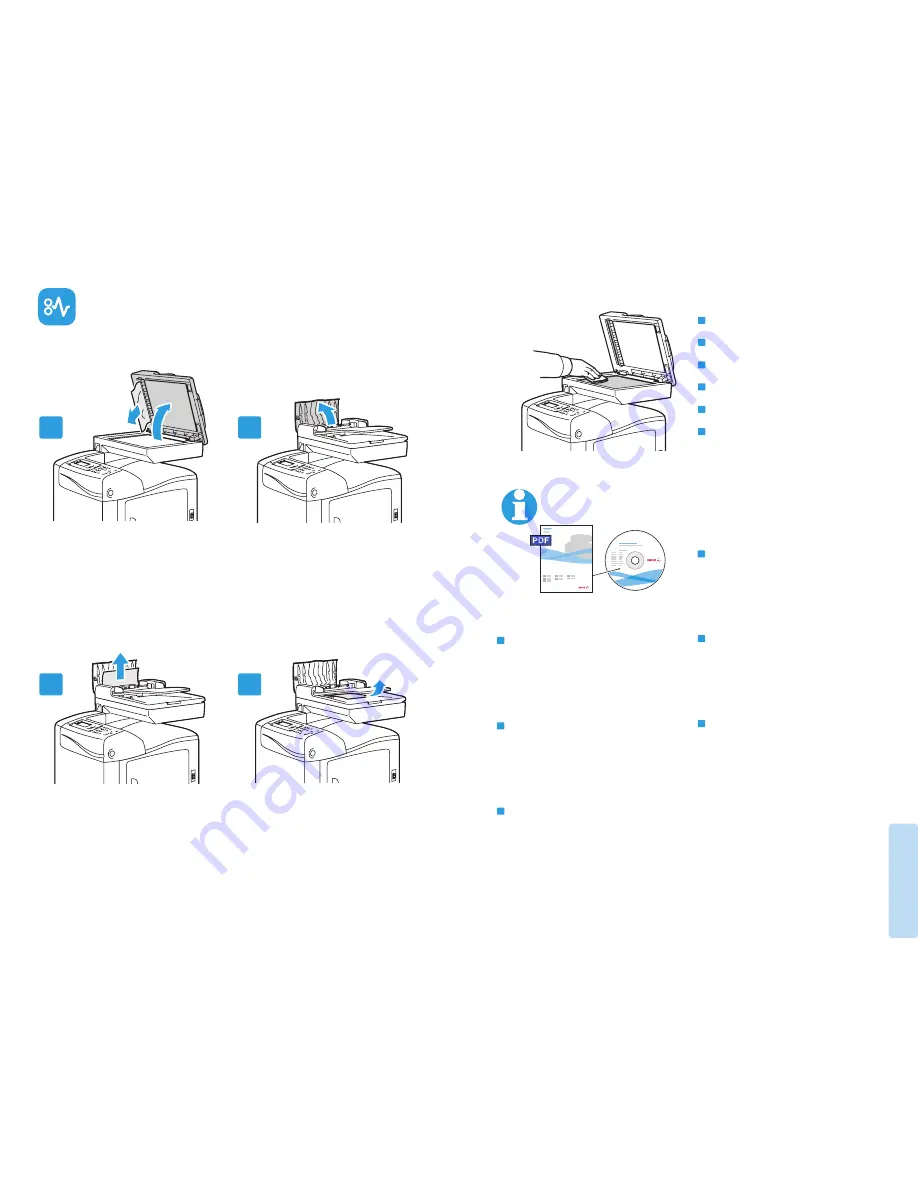
18
www.xerox.com/office/WC6505support
Tr
ou
ble
sh
oo
tin
g
Ré
so
lu
tio
n d
es
in
cid
en
ts
2
1
4
3
www.xerox.com/office/WC6505docs
User Guide
Guide d'utilisation
Xerox
®
WorkCentre
®
6505
Zu folgenden Themen siehe
Benutzerhandbuch >
Fehlerbehebung
:
• Papierstaus
• Probleme mit der Druckqualität
• Farbausrichtung
• Fehlermeldungen
Voir
Guide de l'utilisateur > Dépannage
pour plus
d'informations sur :
• Bourrages papier
• Problèmes de qualité d’impression
• Calage des couleurs
• Messages d'erreur
Per ulteriori informazioni sugli argomenti
seguenti, vedere
Risoluzione dei problemi
nella
Guida per l'utente
.
• Inceppamenti carta
• Problemi di qualità di stampa
• Registrazione del colore
• Messaggi di errore
Consulte
Guía del usuario > Solución de
problemas
para obtener más información sobre:
• Atascos de papel
• Problemas con la calidad de impresión
• Registro de colores
• Mensajes de error
Consulte
Guia do Usuário > Solução de problemas
para obter informações adicionais:
• Atolamentos de papel
• Problemas de qualidade de impressão
• Registro de cores
• Mensagens de erro
See
User Guide
>
Troubleshooting
for more
information on:
• Paper jams
• Print-quality problems
• Color registration
• Error messages
EN
PT
ES
DE
IT
FR
To clean the document glass: use a moistened
lint-free cloth.
Pour nettoyer la glace d'exposition : utilisez un
chiffon humecté et non pelucheux
Per pulire il vetro di appoggio dei documenti,
utilizzare un panno inumidito non lanuginoso
Vorlagenglas mit einem feuchten, fusselfreien Tuch
reinigen
Para limpiar el cristal de documentos: utilice un paño
humedecido que no suelte pelusa
Para limpar o vidro de documentos: use um pano
úmido sem fiapos.
EN
FR
IT
DE
ES
PT

































